我在手机上看天气预报非常容易:桌面上就有天气 Widget;但是在 Mac 上我一年也看不到几次桌面,也几乎不用 macOS 那个通知中心。但是我在 Mac 上高频使用日历,而且日历还能触发自动通知,于是我选择把天气预报订阅到日历。
访问这个叫 Weather in Calendar 的网站(名字真是直观)https://weather-in-calendar.com/,输入你要订阅的城市,点击下面的按钮,搞定。可以重复上面的操作,订阅多个城市的天气预报。
很多日历软件有这个功能:把所有日程列出来,而不是让我在日历视图里不断地翻页 …… 但是苹果电脑 macOS 系统自带的日历没这功能。直到看了这个英文网站的教程 才发现了变相解决的方法:
在日历的搜索栏,搜索“”。没错,就是搜索一对双引号,就能把所有日程列出在搜索结果里。效果如下图所示,我打了很多码,其实你自己搜一下就知道显示效果了。
今天在小众软件发现一个苹果电脑上 Mac OS X 系统上的农历、节日、节气日历:中国农历。平时在屏幕顶部菜单栏显示日期和时间,点击弹出包含农历、节假日和节气的日历。简单实用,免费无广告。
中国农历 for Mac 下载地址 http://pan.baidu.com/s/1c0grMZe
Calendar 是一款非常轻便的 iCal 日历/日程表查看软件,不占用 Dock 空间,只在苹果电脑顶部菜单栏生成一个图标。点击后向下弹出日历,日期下方的每个圆点代表一项日程(颜色也和 iCal 里的日程表设置相同),鼠标划过具体某一天还会在侧面弹出那天的具体待办事项。随手看一下日历或日程的话比直接开 iCal 要方便快捷很多,还能为 Dock 栏节省一个位置。真要添加日程或从 iCal 里查看详情的话,在 Calendar 的下拉日历里双击一个日期,也能直接启动 iCal,并跳转到被双击那天的日视图。
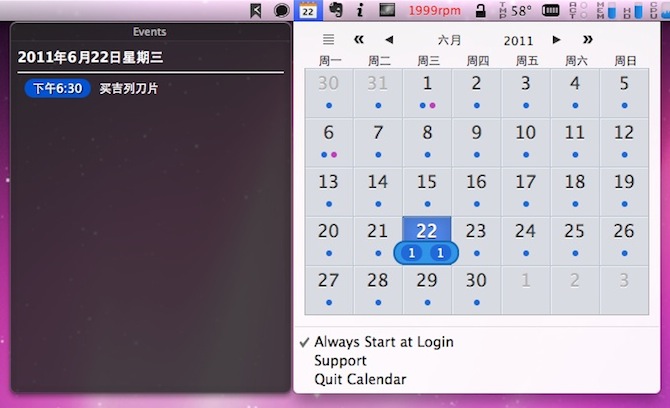
Calendar 在苹果 Mac App Store 应用商店的下载地址 http://itunes.apple.com/cn/app/calendar/id415181149?mt=12
Calendar 在苹果 Mac App Store 应用商店的下载地址 http://itunes.apple.com/cn/app/calendar/id415181149?mt=12


 RSS
RSS Twitter
Twitter 新浪微博
新浪微博 腾讯微博
腾讯微博